手机里的相片越来越多,是不是感觉内存都要不够用了?别急,今天就来教你怎么在安卓系统里轻松删除那些不再需要的相片,让你的手机空间瞬间变得宽敞起来!
一、直接删除法
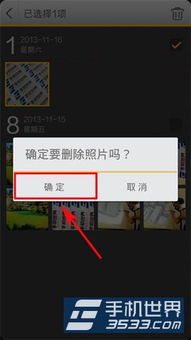
最简单粗暴的方法,就是直接找到你想要删除的相片,然后一挥手,它们就消失得无影无踪了。
1. 打开手机相册应用,浏览到你想要删除的相片。
2. 长按相片,会出现一个选项菜单。
3. 点击“删除”或“删除图片”,相片就会从相册中消失。
这种方法简单快捷,但如果你想要批量删除相片,可能就要费点时间了。
二、批量删除法
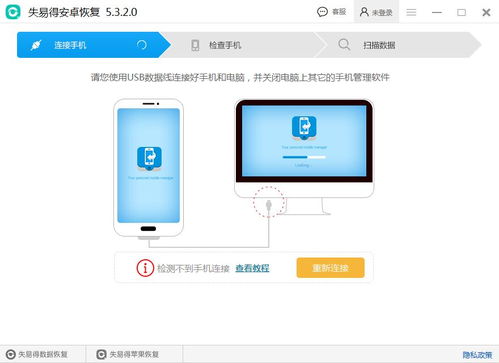
如果你有很多相片想要删除,可以使用批量删除功能,省时又省力。
1. 打开手机相册应用,进入相册列表。
2. 点击右上角的“选择”按钮,进入选择模式。
3. 按住屏幕,滑动选择你想要删除的相片。
4. 选择完成后,点击右下角的“删除”按钮。
这样,你就可以一次性删除多张相片,是不是感觉轻松多了?
三、通过相册分类删除

有时候,相片太多,分类也不清晰,这时候,你可以通过相册分类来删除相片。
1. 打开手机相册应用,进入相册列表。
2. 找到你想要删除相片的分类,比如“照片”、“视频”等。
3. 进入分类后,按照批量删除法进行操作。
这种方法可以帮助你快速定位到想要删除的相片,特别适合相册分类混乱的时候。
四、通过云服务删除
如果你担心删除相片后无法恢复,可以使用云服务来备份你的相片,然后再删除。
1. 打开手机相册应用,进入设置。
2. 找到“云服务”或“备份与恢复”选项。
3. 选择你常用的云服务,比如Google Photos、Dropbox等。
4. 按照提示完成备份操作。
5. 回到相册,按照批量删除法删除相片。
这样,即使你删除了相片,也可以在云服务中找回它们。
五、注意事项
1. 在删除相片之前,请确保你已经备份了重要相片,以免丢失。
2. 如果你在删除相片后想要恢复,可以在云服务中找回。
3. 删除相片后,请清理手机缓存,释放更多空间。
现在,你学会怎么在安卓系统里删除相片了吗?快去试试吧,让你的手机空间焕然一新!
